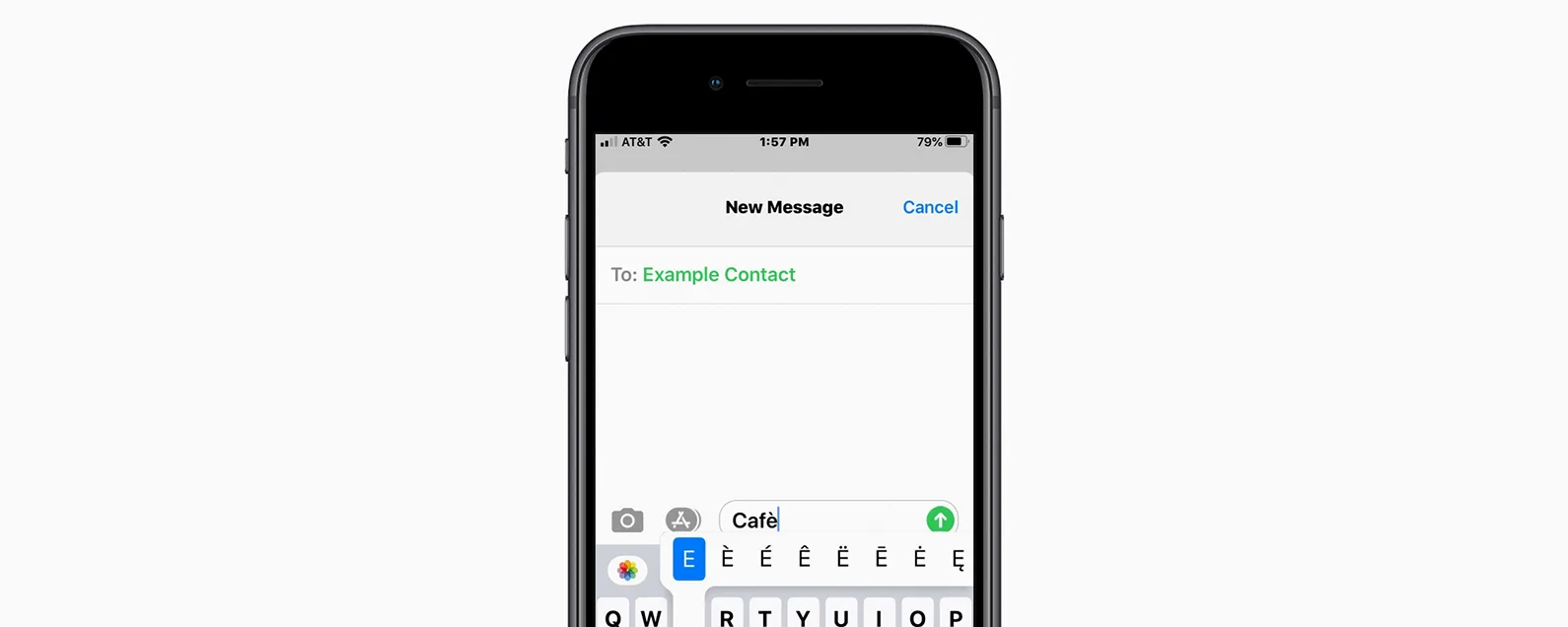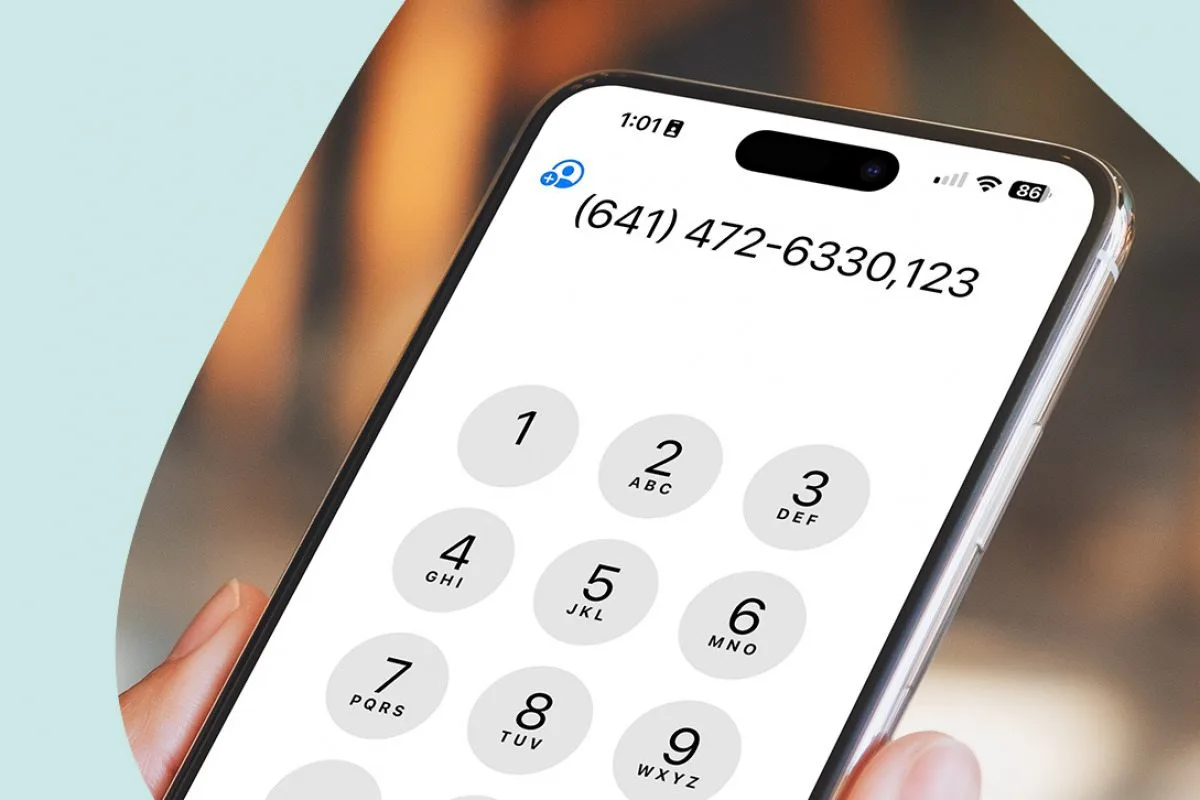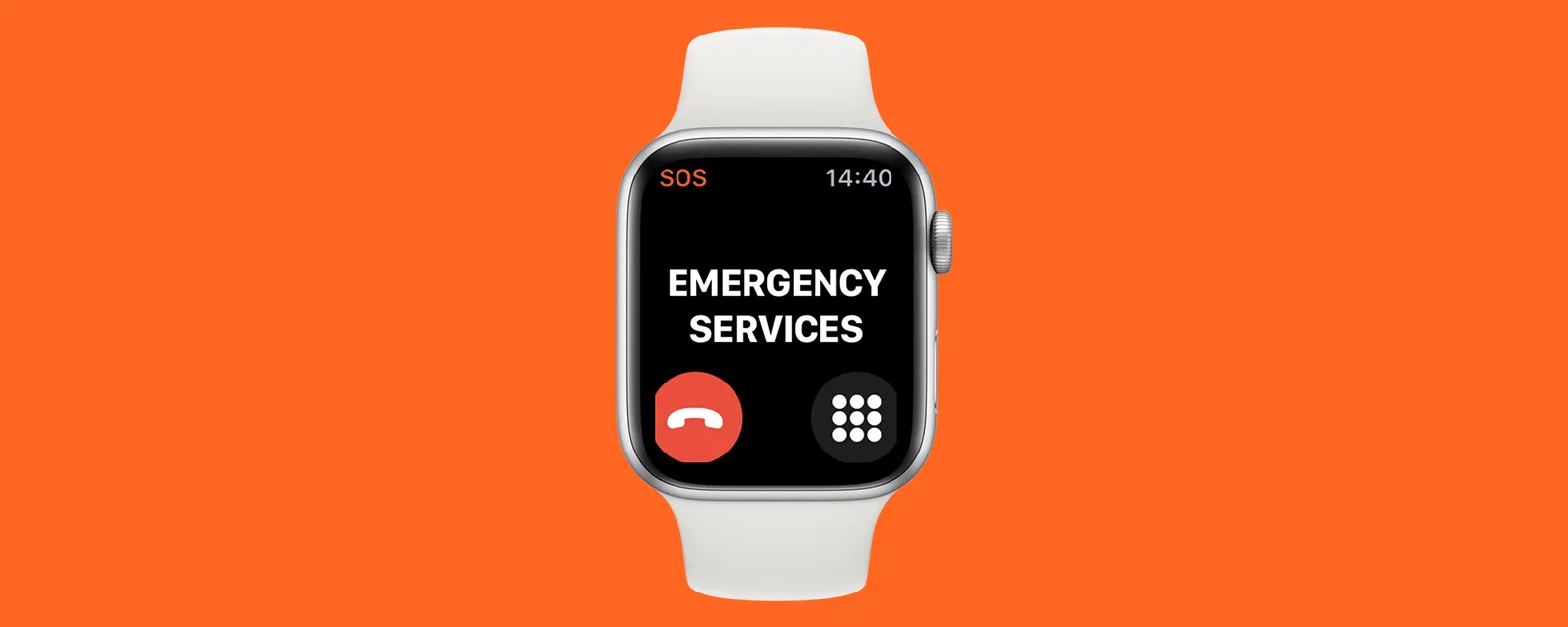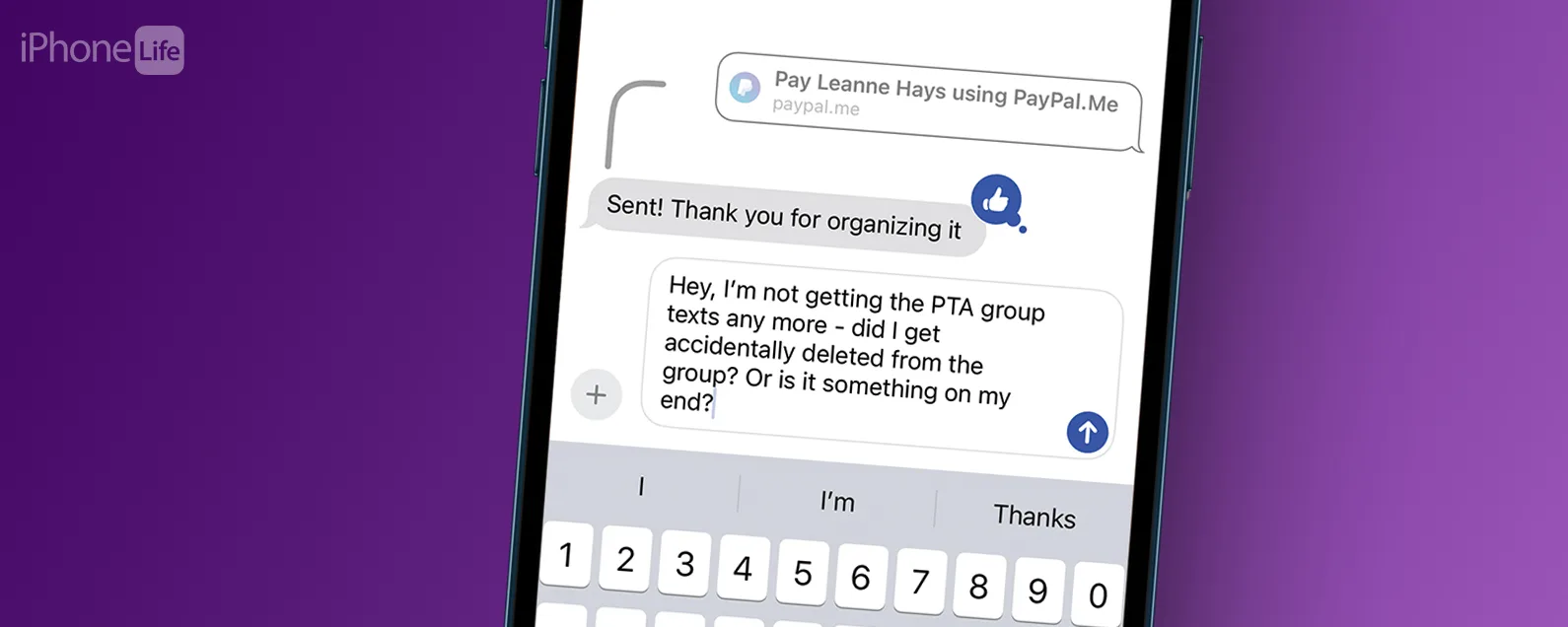要知道什么
- 要在 Apple Watch 表盘上显示步数,您需要下载第三方计步器应用程序,例如免费的计步器++。
- 接下来,编辑您的表盘以包含应用程序的 Apple Watch 计步器复杂功能。
- 活动应用程序确实会跟踪步数,但不会在表盘上显示它们。
虽然您无需下载第三方应用程序即可在 Apple Watch 上跟踪步数,但没有内置方法可以在表盘上查看它们。要在 Apple Watch 表盘上显示步数,您必须下载第三方 Apple Watch 步数跟踪器,并将应用程序的复杂功能添加到您的表盘上。以下介绍了如何通过“活动”应用程序和表盘跟踪 Apple Watch 上的步数。
如何在 Apple Watch 表盘上显示步数
不幸的是,原生的“活动”应用程序复杂功能不包括您的 Apple Watch 步数,仅包括反映您的移动、卡路里和站立目标的活动环。要在 Apple Watch 表盘上显示步数,您必须下载第三方应用程序。我最喜欢的是计步器++(免费)因为它还提供了多种在 Apple Watch 表盘上查看您的步数的方法。下载 Pedometer++ 应用程序后,如何在 Apple Watch 上查看步数:
- 点击并按住表盘显示,直到其缩小并且您在底部看到两个按钮。
- 轻敲编辑。

- 根据表盘的不同,您可能需要点击要放置复杂功能的区域,或者向左或向右滑动才能进入复杂功能选项。

- 向下滚动到计步器并选择您想查看的选项。我更喜欢步数和距离。选择选项后,它将自动保存,或者您可以按数字表冠。
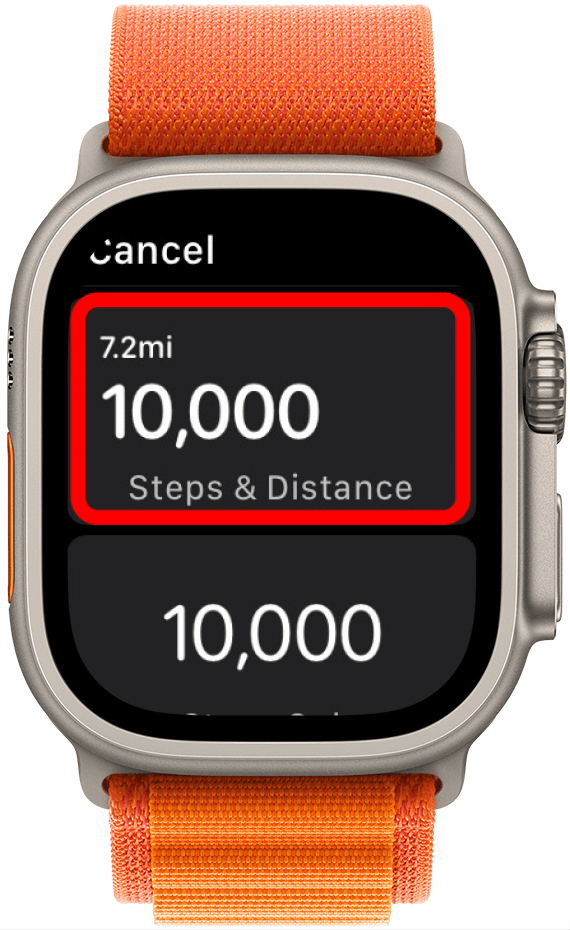
对于小费
如果您的手表在散步时电量耗尽,您的 iPhone 计步器将继续计算您的步数。
现在您已经知道如何在 Apple Watch 表盘上计算步数了;但如果您不希望您的步骤在主表盘上可见,您可以将步骤复杂功能添加到辅助表盘上,然后。要获得更多 Apple Watch 提示,请查看我们的免费
如何使用 iPhone 在 Apple Watch 表盘上添加步骤
- 打开手表应用程序。

- 点击我的手表选项卡,然后点击您想要添加计步器复杂功能的表盘。
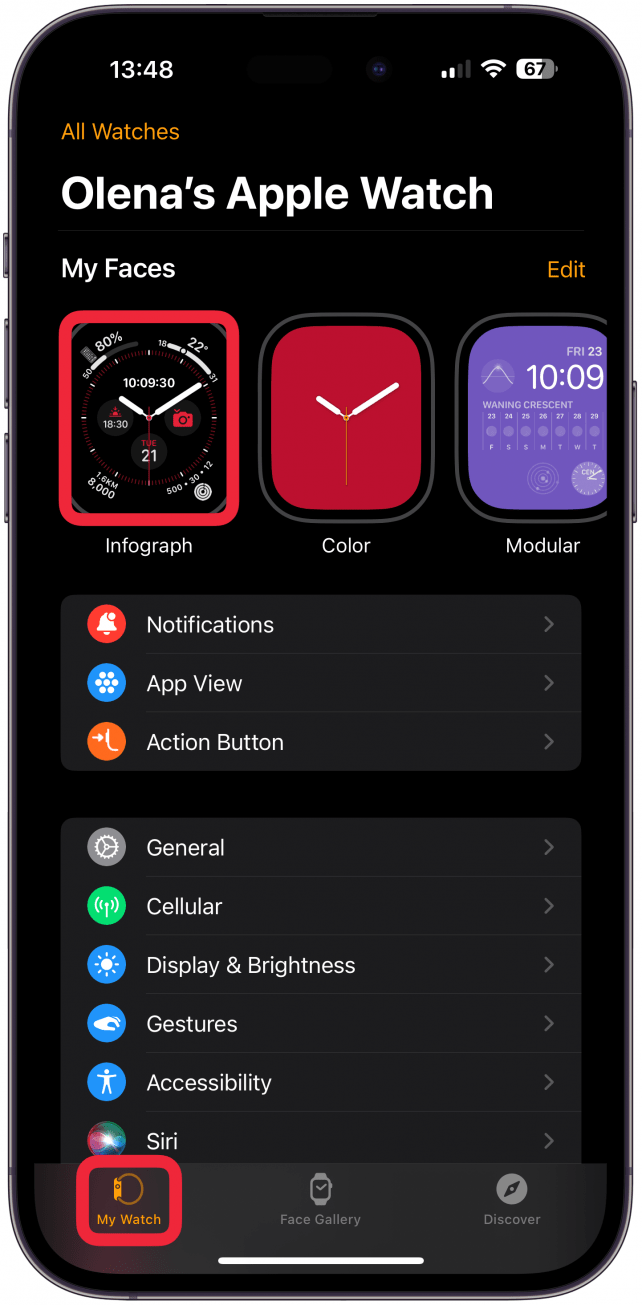
- 在下面并发症,选择您想要复杂功能所在的位置。计步器 ++ 提供各种尺寸的复杂功能,因此它们几乎可以适用于每个地点。
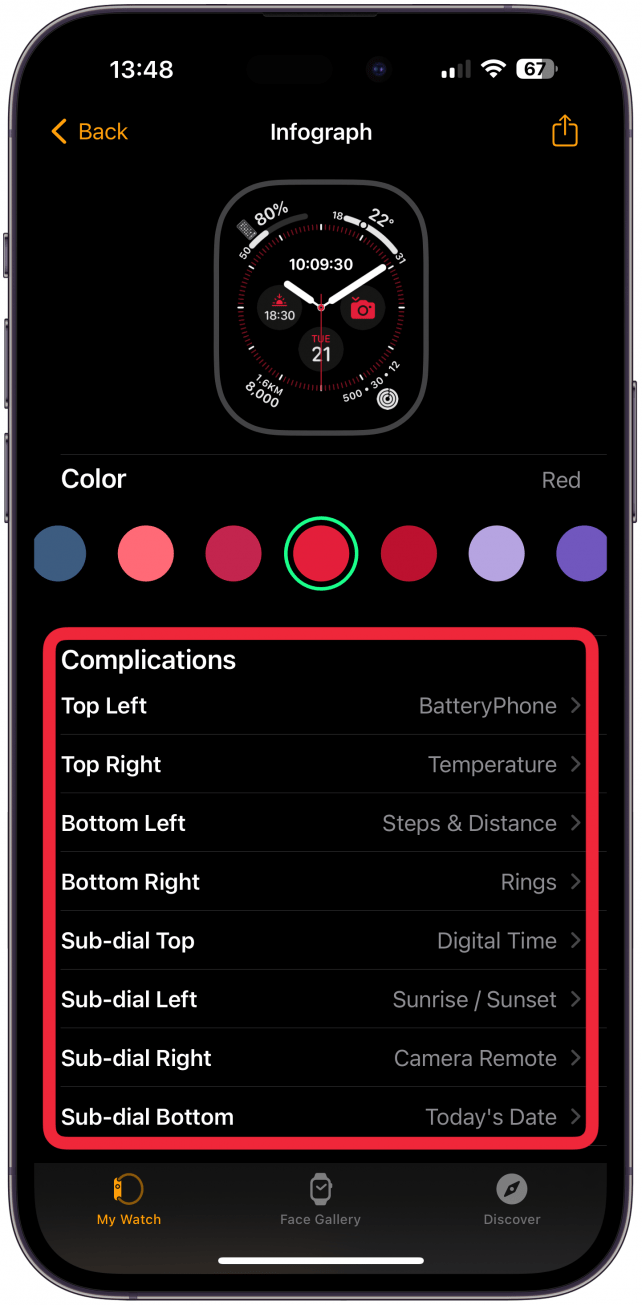
- 向下滚动到计步器并选择您想要查看的数据。步数和距离是一个不错的选择。
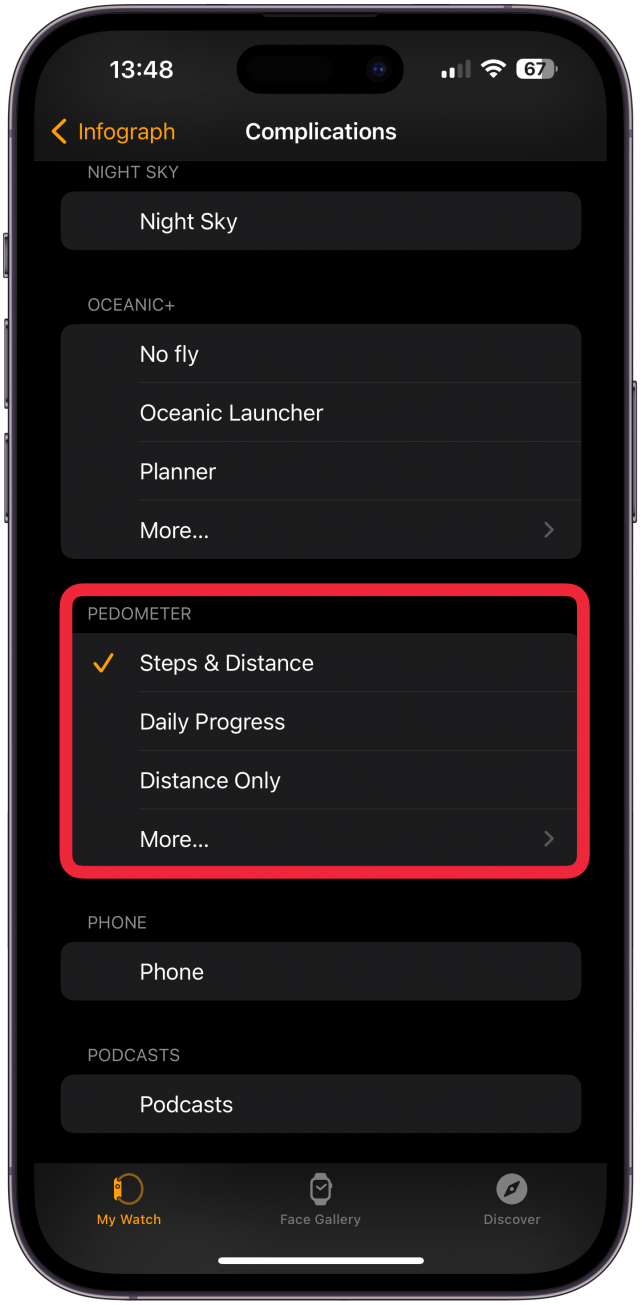
- 如果您点击更多的…您会看到许多其他类型的并发症。根据特定表盘允许的复杂功能的大小,可能有不同的选项。
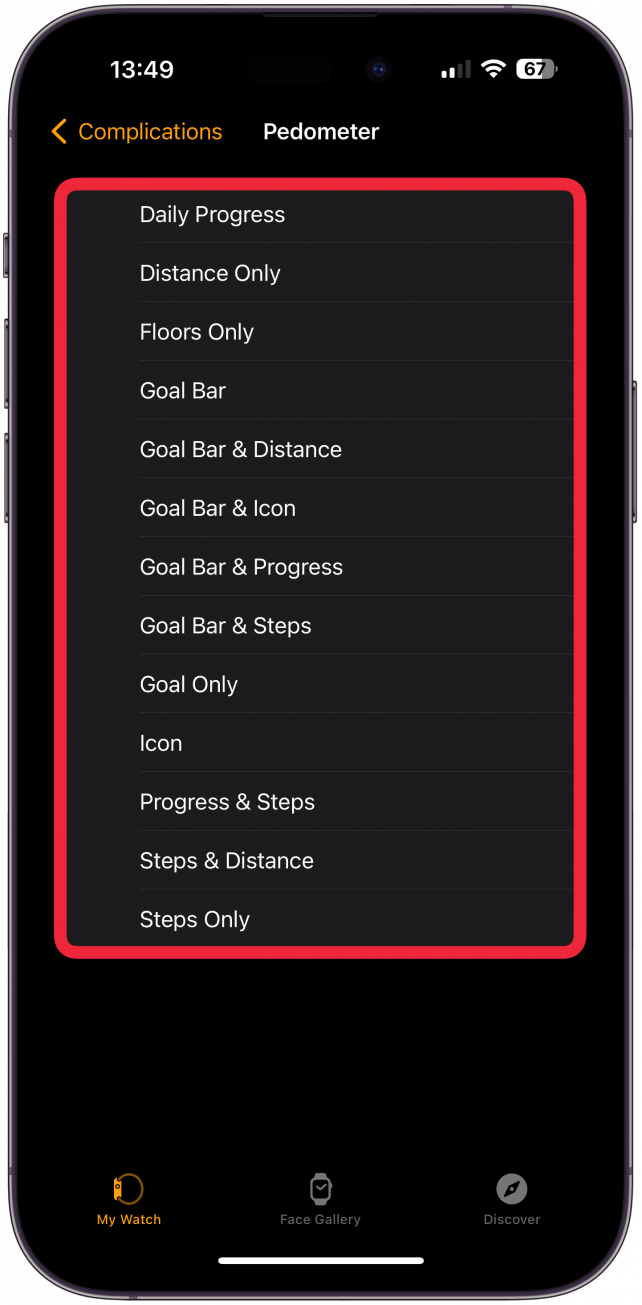
现在您知道如何向 Apple Watch 表盘添加步数了。请记住,并非所有表盘都支持 Apple Watch 复杂功能。 Infograph Modular 是我的首选,但您可以浏览其他。看看我们的文章以发现更多增强表盘的方法。
如何在 Apple Watch 的“活动”应用程序中查看步数
虽然计步器++复杂功能允许您在Apple Watch表盘上显示步数,但更新速度可能很慢。如果您需要在 Apple Watch 上查看步数,并且只能使用最新的数字,则最好直接转到 Apple Watch 活动应用程序。
- 打开活动应用程序在您的 Apple Watch 上。

- 使用数码表冠或用手指向下滚动,然后查看下面的步骤步骤。您还可以在下面查看距离跟踪器信息距离。
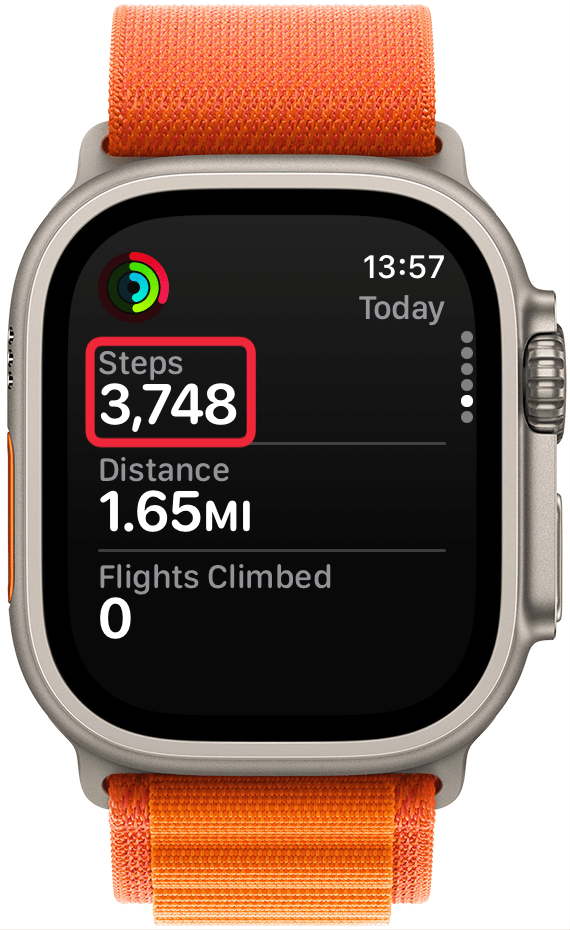
那么 Apple Watch 可以记录步数吗?是的,现在您知道如何在 Apple Watch 上检查步数并直接在表盘上查看它们。接下来学习一下在您的手表上或了解有关您的更多信息。
常问问题
- 您可以手动将步骤添加到 Apple Activity 中吗?是的。你可以在 iPhone 健康应用程序中。
- 为什么我的步数没有显示在我的 Apple Watch 上?您的 Apple Watch 无法正确追踪步数的原因有多种,包括手表佩戴不当、传感器需要清洁或手表需要校准。。
- Apple Watch 追踪的准确度如何?只要您有,您的 Apple Watch 就非常准确。

Olena Kagui 是 iPhone Life 的专题撰稿人。在过去的10年里,她在数十种国际出版物上发表文章,并获得了优秀奖。自 2020 年加入 iPhone Life 以来,她撰写了有关 Apple 产品、软件和应用程序的操作方法文章以及复杂指南。 Olena 从小就使用 Mac 长大并探索所有最新技术。她在毛伊岛的家是苹果生态系统的缩影,充满了兼容的智能设备。 Olena 最喜欢的设备是 Apple Watch Ultra,因为它可以陪伴她所有的冒险和旅行,甚至是她的毛宝宝。